Sådan installeres og bruger du en Linux-firewall
Linux er en af de mest sikre desktop- og serverplatforme på planeten. Ud af boksen finder du de fleste Linux-distributioner langt mere sikre end begge Windows eller macOS. Faktisk vil den sikkerhed, der tilbydes i de fleste Linux-distributioner, tjene dig godt for de fleste desktopbrug. Det betyder dog ikke, at du fuldstændig skal ignorere sikkerheden operativ system som du har betroet dine data til. Faktisk ville det påtage sig at vide, hvordan man arbejder med en Linux-firewall.
Hvad er en firewall?
Enkelt sagt er en firewall et undersystem på en computer, der blokerer bestemt netværkstrafik i at gå ind eller ud af din computer. Firewalls kan oprettes til at være meget restriktive (tillader meget lidt ind og/eller ud) eller meget eftergivende (tillader en del ind og/eller ud). Firewalls findes i to forskellige typer:
- Hardware – fysiske enheder, der kun tjener det formål at beskytte dit netværk (og computerne på dit netværk).
- Software – undersystemer på individuelle computere, der kun beskytter hostingmaskinen.
De fleste hjemmenetværk afhænger af en kombination af de to. Hardwareløsningen er generelt det modem/router, der er implementeret af din ISP. Mange gange er disse enheder sat op til at være meget restriktive. Når det kommer til softwaren, gør din stationære computer brug af en software-firewall. En sådan firewall, som kan installeres og bruges på mange Linux distributioner (såsom Ubuntu og dets derivater), er Ukompliceret firewall (UFW). Ukompliceret firewall er præcis, hvad det lyder som. Det er et simpelt værktøj, der gør det ret simpelt at administrere blokering/tilladelse af netværkstrafik. UFW er et kommandolinjeværktøj, der gør et fremragende stykke arbejde med at hjælpe med at sikre din Linux-computer.
Installation af UFW

På både Ubuntu og de fleste Ubuntu-derivater er UWF allerede installeret. For at finde ud af, om UFW er installeret på din computer, skal du åbne et terminalvindue og udsende kommandoen:
sudo ufw status.
Denne kommando vil (mest sandsynligt) rapportere, at UFW er inaktiv. Hvis du finder ud af, at UFW ikke er installeret, skal du udsende kommandoen.
sudo apt-get install ufw -y.
Aktivering af UFW
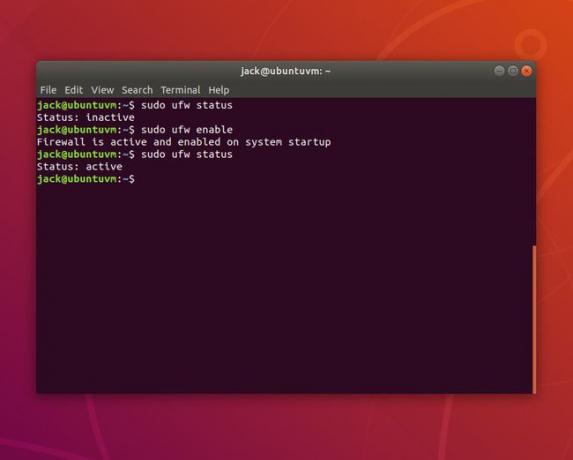
Fordi UFW er inaktivt som standard, vil du gerne aktivere det. For at gøre det skal du udsende kommandoen.
sudo ufw enableNu, når du tjekker status, vises den som aktiv. Standardpolitikken

De fleste brugere behøver ikke at bekymre sig for meget om standardpolitikken. Det er dog bedst at i det mindste forstå det grundlæggende i disse politikker.
En standardpolitik er et sæt regelregler, der styrer, hvordan man håndterer trafik, der ikke eksplicit matcher andre regler. Der er fire standardpolitikker:
- INPUT—trafik, der kommer ind i computeren.
- OUTPUT—trafik, der går ud af computeren.
- FREM – trafik, der videresendes fra en destination til en anden.
- APPLIKATIONSPOLITIK – trafik, der er defineret af applikation (og ikke netværksport).
For de fleste brugere er det kun INPUT- og OUTPUT-politikkerne, der giver anledning til bekymring.
Standard UFW-politikkerne er angivet i filen /etc/default/ufw. Udsend kommandoen.
-
sudo nano /etc/default/ufw
og se efter disse fire linjer:
DEFAULT_INPUT_POLICY="DROP" - DEFAULT_OUTPUT_POLICY="ACCEPTER"
- DEFAULT_FORWARD_POLICY="DROP"
- DEFAULT_APPLICATION_POLICY="SKIP"
Det er vigtigt at vide, at hver af ovenstående politikker kan justeres med en lidt anden standard.
- INPUT/OUTPUT/FORWARD kan indstilles til ACCEPT, DROP eller REJECT
- APPLICATION kan indstilles til ACCEPT, DROP, REJECT eller SKIP
Forskellen mellem ACCEPT, DROP og REJECT er:
- ACCEPT – Tillad trafik gennem firewallen.
- AFVIS – Tillad ikke trafik gennem firewallen, og send en ICMP-destination, der ikke kan nås, tilbage til afsenderkilden.
- DROP – Forbyd en pakke i at passere gennem firewallen og send intet svar.
Du kan justere standardpolitikkerne, så de passer til dine behov. Hvis du ændrer politikkerne i filen, genindlæs UFW-reglerne med kommandoen:
sudo ufw genindlæs.
Tillad indgående trafik
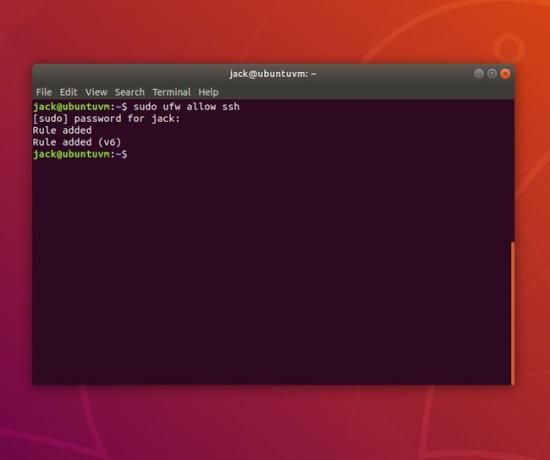
Da du sandsynligvis ikke behøver at ændre standardpolitikken for udgående trafik, lad os fokusere på at tillade indgående trafik. Sig for eksempel, at du vil være i stand til at sikre shell på dit skrivebord (ved hjælp af ssh kommando) fra en anden maskine. Til dette skal du instruere UFW om at tillade indgående trafik på standard SSH-porten (port 22). Kommandoen til dette ville være:
sudo ufw tillade ssh.
Ovenstående kommando ville tillade enhver maskine på dit netværk (eller endda uden for dit netværk, hvis din router er konfigureret til at tillade ekstern trafik ind) at få adgang til din computer via port 22.
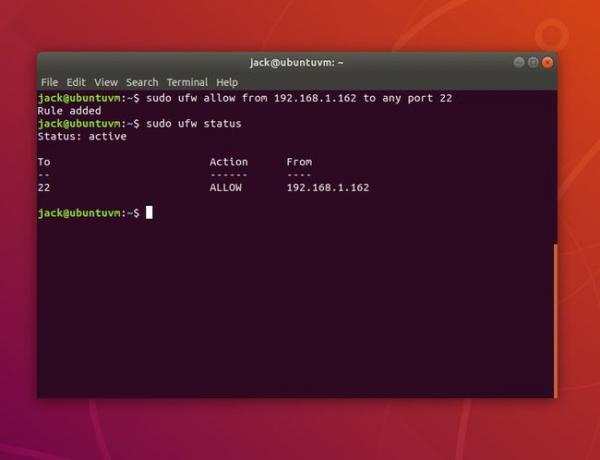
Det er alt sammen fint og godt, medmindre du kun vil tillade specifikke computere på dit netværk ind. Lad os for eksempel sige, at du kun vil tillade én computer - en computer med IP-adressen 192.168.1.162. Til dette vil kommandoen være:
sudo ufw tillad fra 192.168.1.162 til enhver port 22.
Det.
tillade fra
erklæring instruerer UFW, at det følgende er adressen, der skal tillades trafik fra. Det.
til enhver havn
instruerer UFW om at tillade trafik den angivne port. I eksemplet ovenfor er.
kun
computer på dit netværk, der ville have lov til at sikre shell til din computer, ville være den på IP-adressen 192.168.1.162.
Du kan også nægte trafik til en specificeret netværksgrænseflade. Lad os f.eks. sige, at din maskine har to netværksgrænseflader:
- INTERN—bruger netværksinterface ens5 med IP-adresseskema 192.168.1.x.
- EKSTERN – bruger netværksinterface enp0s3 med IP-adresseskema 172.217.1.x
Hvad hvis du vil forlade reglen, der tillader indgående ssh-trafik på 192.168.1.162, men nægter al indgående trafik fra den eksterne grænseflade? Til dette vil kommandoen være:
sudo ufw deny ind på enp0s3 til enhver port ssh.
Udsend kommandoen.
sudo ufw status for at se, at ssh-trafik fra 192.168.1.162 stadig er tilladt, hvorimod trafik fra den eksterne grænseflade nægtes. Sletning af regler
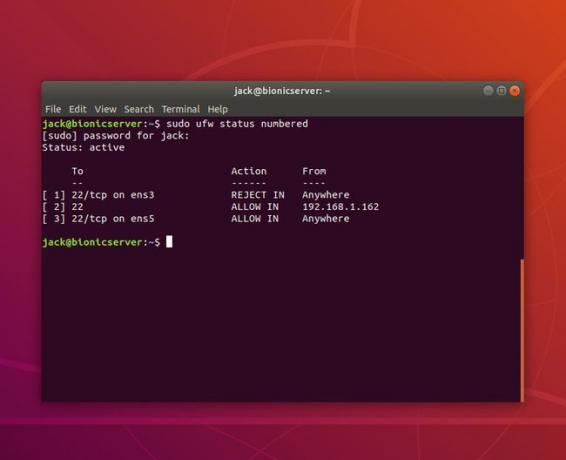
Hvis du opdager, at du har oprettet regler, der forårsager problemer med computere, der forbinder til din maskine, er det muligt at slette de regler, du har oprettet. Den første ting du vil gøre er at få UFW til at liste dine regler efter nummer. For at gøre dette skal du udsende kommandoen:
sudo ufw status nummereret.
Sig, at du vil slette regel nummer 1. For at gøre dette skal du udsende kommandoen:
sudo ufw slet 1.
Du vil blive bedt om at bekræfte sletningen af reglen. Type y og bruge Indtast/retur på dit tastatur for at bekræfte. Udsend kommandoen.
sudo ufw status.
